Da Tissus Print lo diciamo spesso: una bella stampa tessile inizia sempre con un buon file. Che tu sia un creatore di marchi, un professionista degli eventi o semplicemente un appassionato di personalizzazione, potresti aver già riscontrato difficoltà di stampa una volta trasferito il tuo design su tessuto, indumento o accessorio.
È normale: nel mondo della stampa tessile, alcuni errori semplici ma frequenti possono rovinare completamente un progetto ben congegnato. Il bianco del fondo che risalta quando non si voleva, l'immagine sfocata una volta stampata, il visual tagliato o sfalsato... Sono errori che vediamo ogni giorno. E la buona notizia è che sono facili da evitare, con i giusti riflessi!
In questo articolo, Tissus Print condivide con voi i 5 errori più comuni che vediamo durante la preparazione dei file e, soprattutto, come evitarli.
L'obiettivo? Che la vostra creazione sia altrettanto riuscita sul tessuto quanto sullo schermo. Che tu sia un grafico o meno, i nostri consigli sono lì per farti guadagnare in autonomia, in tempo... e in qualità.
| Errore frequente | Conseguenza | Come evitarlo |
|---|---|---|
| File non appiattito | Problemi di visualizzazione o stampa di alcuni elementi (effetti invisibili, livelli spostati) | Appiattisci i livelli prima dell'esportazione (in Photoshop: Livello > Appiattisci immagine) |
| File esportato per il web (72 DPI, RGB) | Immagine sfocata, pixelata o con colori alterati | Esporta in 300 DPI, PNG o PDF di alta qualità, in CMYK o RGB HD |
| Sfondo bianco su immagine DTF | Intorno al motivo viene stampato un quadrato bianco | Elimina lo sfondo ed esporta in PNG con sfondo trasparente |
| Immagine troppo piccola o di scarsa qualità | Perdita di nitidezza, aspetto amatoriale | Usa un'immagine larga almeno 1500 px (o il nostro generatore IA) |
| Nessun margine di sicurezza | Motivo tagliato o centrato male | Lascia un margine di 3-5 mm e centra la grafica nel nostro strumento |
1. Non appiattire il file prima dell'invio
Il problema: un file non appiattito può causare errori di stampa
Quando lavori al tuo progetto in un software come Photoshop, Illustrator o qualsiasi altro strumento di creazione grafica, probabilmente utilizzi livelli, effetti dinamici o oggetti vettoriali. È molto utile per creare un design... ma se il file non viene appiattito prima dell'invio, possono sorgere diversi problemi tecnici al momento della stampa. Perché? Perché alcune informazioni (effetti di ombreggiatura, trasparenza, maschere, oggetti intelligenti, caratteri non vettoriali, ecc.) non sempre vengono interpretate correttamente dai software RIP (quelli utilizzati per pilotare le stampanti).
Risultato: la tua grafica può apparire deformata, incompleta o diversa da quella che vedi sullo schermo, o addirittura diventare inutilizzabile per la stampa tessile.
I rischi:
- Effetti invisibili o eliminati durante la stampa
- Livelli mal posizionati o non sincronizzati
- File rifiutato o che richiede una correzione manuale (perdita di tempo)
La soluzione: appiattire il file prima dell'esportazione
Prima di salvare la grafica finale, prenditi sempre il tempo di appiattirla. Ciò significa trasformare tutti i livelli, gli effetti e gli oggetti in un'immagine fissa, così come apparirà nella stampa.
Come fare?
- In Photoshop : vai nel menu Livello > Appiattisci immagine
- In Illustrator : vettorializza il testo (Testo > Vettorializza) e usa Oggetto > Rasterizza se necessario
- Verifica che il tuo file sia a 300 DPI e che tutte le aree trasparenti siano mantenute se necessario (soprattutto in DTF)
Il vantaggio?
Inviandoci un file appiattito:
- Eviti il rischio di una cattiva interpretazione della grafica,
- Risparmi tempo nel processo di produzione,
- E hai la garanzia di un risultato fedele al tuo design.
In Tissus Print, il nostro obiettivo è sublimare la tua creazione, non correggerla. Tuttavia, offriamo un servizio di bozza prima della stampa.
Un file ben preparato è la chiave per una stampa tessile pulita, nitida e professionale fin dal primo tentativo.
2. Esportare il file per il web
Il problema: un file destinato al web non è adatto alla stampa
È un errore frequente, soprattutto per chi è alle prime armi o utilizza strumenti di progettazione online: esportare il file in qualità "web", cioè a 72 DPI (risoluzione dello schermo), spesso in JPEG o PNG compresso.
Il problema è che questa qualità è sufficiente per una pubblicazione su Instagram o su un sito web... ma non per la stampa su tessuto. L'immagine sarà sfocata, i dettagli non saranno nitidi e i colori potrebbero essere sfalsati.
I rischi:
- Stampa sfocata o pixelata
- Perdita di dettagli fini
- Colori spenti o imprecisi
- Rifiuto del file se la qualità è insufficiente
La soluzione: esportare in alta risoluzione per la stampa
Per una stampa professionale, il file deve rispettare gli standard di qualità di stampa.
Da fare:
- Risoluzione: minimo 300 DPI.
- Formato: PNG (sfondo trasparente), PDF HD o TIFF a seconda del design.
- Modalità colorimetrica: RGB alta qualità o CMYK a seconda dello strumento con un profilo colore applicato.
- Dimensioni dell'immagine sufficienti: ad esempio 3500 x 5000 px per un motivo di tipo A3.
Il vantaggio?
Un file ad alta risoluzione consente una stampa nitida, fedele e di qualità, indipendentemente dal tessuto scelto. E da Tissus Print stampiamo ciò che vedete... quindi tanto vale vedere in grande (e nitido) fin dall'inizio!
3. Aggiungere uno sfondo bianco invece di uno trasparente (DTF)
Il problema: lo sfondo bianco viene stampato con l'immagine
Nella stampa tessile DTF (Direct To Film), ogni pixel viene stampato così com'è... compresi i bianchi. A differenza di altre tecniche, non esiste una "trasparenza predefinita". Se lasciate uno sfondo bianco nel file (spesso invisibile su uno sfondo chiaro), questo verrà stampato interamente sul tessuto.
Questo spesso produce un risultato indesiderato, con un bordo bianco visibile attorno al motivo.
I rischi:
- Bordo bianco quadrato o rettangolare attorno al logo o alla grafica
- Perdita di finezza nel taglio
- Risultato visivamente amatoriale
La soluzione: utilizzare uno sfondo trasparente
Per evitare questo problema, devi:
- Eliminare lo sfondo bianco dal tuo design,
- Esportare in PNG con la trasparenza attivata, o in formato PSD appiattito con livello trasparente.
Buono a sapersi:
Non confondere "sfondo bianco" e "sfondo invisibile": solo un PNG con trasparenza reale consente una resa nitida.
Se utilizzi Canva, Photoshop o il nostro generatore di immagini IA, ricordati di attivare la trasparenza al momento del download.
Il vantaggio?
Il tuo motivo si integra perfettamente nel tessuto, senza contorni visibili, per un risultato professionale, nitido ed elegante.
4. Utilizzare un'immagine di scarsa qualità (o troppo piccola)
Il problema: ingrandire un'immagine piccola ne degrada la qualità
Su uno schermo, un'immagine di piccole dimensioni può sembrare nitida... ma quando viene stampata, tutto dipende dai pixel. Se ci invii un'immagine troppo piccola (ad esempio 600 x 400 px), verrà ingrandita per adattarsi al formato di stampa, il che comporterà sfocatura, pixelizzazione e perdita di dettagli.
È l'errore più frustrante: il design è buono, ma la resa è sfocata perché il file non era abbastanza definito.
I rischi:
- Immagine sfocata o "granulosa" una volta stampata
- Cattiva resa dei tratti sottili o del testo
- Percezione di scarsa qualità da parte del cliente finale
La soluzione: utilizzare file ad alta definizione
Per una stampa nitida, è necessario anticipare la dimensione di stampa finale. Ad esempio:
- Per un motivo di tipo A4: almeno 2500 px di larghezza
- Per un motivo A3: 3500 px e oltre
Buono a sapersi:
Nel nostro strumento di personalizzazione, viene visualizzato un avviso se la qualità del file è insufficiente. Se non disponi di un'immagine HD, il nostro generatore IA può creare un'immagine personalizzata direttamente in alta risoluzione.
Il vantaggio?
Otterrai una stampa pulita e nitida, anche su grandi superfici tessili (felpe, borse, magliette XL...).
5. Non prevedere margini di sicurezza
Il problema: un motivo troppo vicino al bordo può essere tagliato
Nella stampa, è sempre necessario prevedere le tolleranze di taglio e posizionamento. Se il tuo design è posizionato troppo vicino al bordo del supporto (maglietta, borsa, ecc.), una parte del design potrebbe essere tagliata durante il trasferimento.
Ciò vale anche per i design contenenti cornici, linee sottili o testi incollati sul bordo: il risultato può sembrare decentrato o mal adattato, anche se il file sembra ben posizionato sullo schermo.
I rischi:
- Sfalsamento o taglio parziale del visuale
- Estetica sbilanciata
- Scarsa leggibilità del messaggio
La soluzione: prevedere margini di sicurezza
Prima di confermare il tuo design, assicurati di:
- Lasciare un margine di 3-5 mm intorno al tuo visual,
- Evitare testi o elementi importanti sul bordo,
- Centrare il motivo nell'area di personalizzazione prevista.
Consiglio:
Nel nostro strumento online, i riferimenti visivi ti guidano per non dimenticare nulla. Ricordati di usarli per un layout equilibrato.
Il vantaggio?
Un design ben posizionato, ben centrato, senza brutte sorprese in fase di stampa, che valorizza il tuo marchio o il tuo evento.
Conclusione
Preparare un file per la stampa tessile può sembrare tecnico all'inizio, ma con i giusti riflessi, ti assicuri un risultato impeccabile, fedele al tuo design.
In Tissus Print, la nostra missione è chiara: accompagnarti in ogni fase per trasformare le tue idee in creazioni tessili di qualità professionale.
In breve, per evitare brutte sorprese in fase di stampa, tieni a mente questi 5 errori da non commettere:
- Non inviare mai un file non appiattito,
- Non utilizzare un file esportato per il web (72 dpi),
- Elimina sempre lo sfondo bianco se stampi in DTF,
- Controlla le dimensioni e la qualità dell'immagine,
- Considera i margini di sicurezza per evitare motivi tagliati.
E se non avete un grafico o un software di progettazione, niente panico: il nostro generatore di immagini IA e il nostro strumento di personalizzazione online sono lì per semplificarvi la vita, anche senza competenze tecniche.
Stampa in Francia, finiture accurate, inchiostri certificati OEKO-TEX: con Tissus Print, i tuoi progetti meritano il meglio del tessile personalizzato.
Pronto a creare senza stress?
Prova subito il nostro strumento online o lascia che la nostra IA generi la tua grafica personalizzata!
E se hai dei dubbi, il nostro team è a tua disposizione per controllare il tuo file prima della stampa. Per noi la qualità viene prima di tutto.



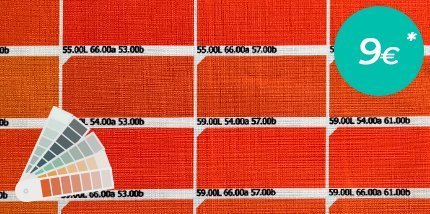



































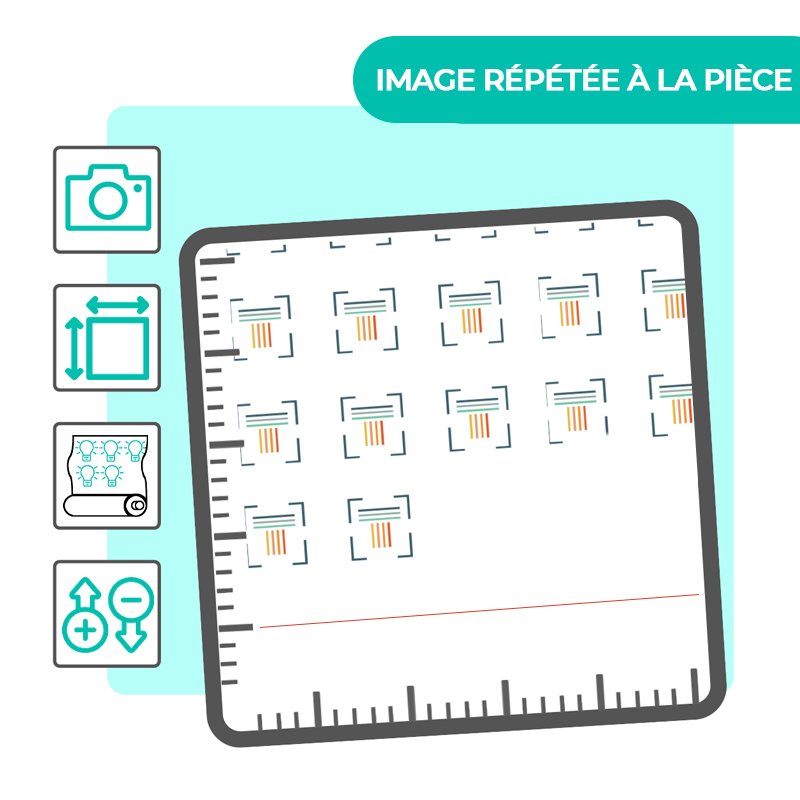
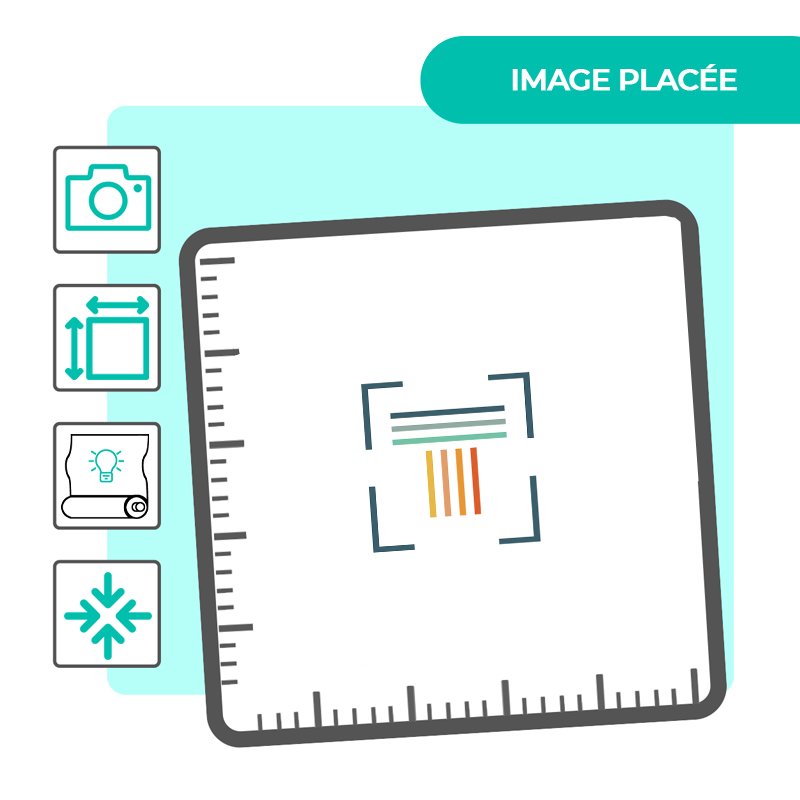
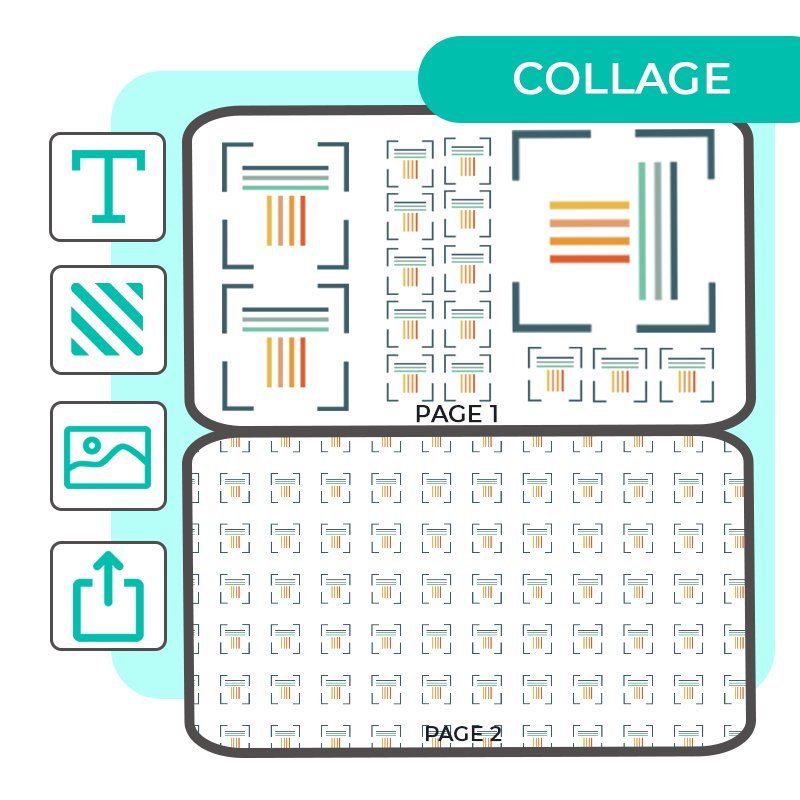






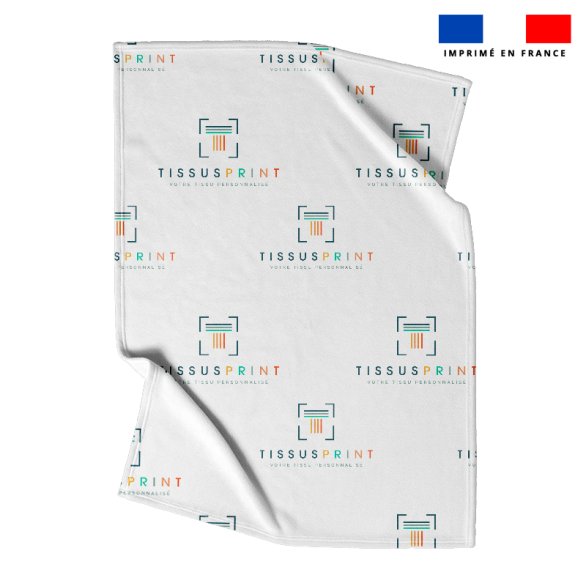


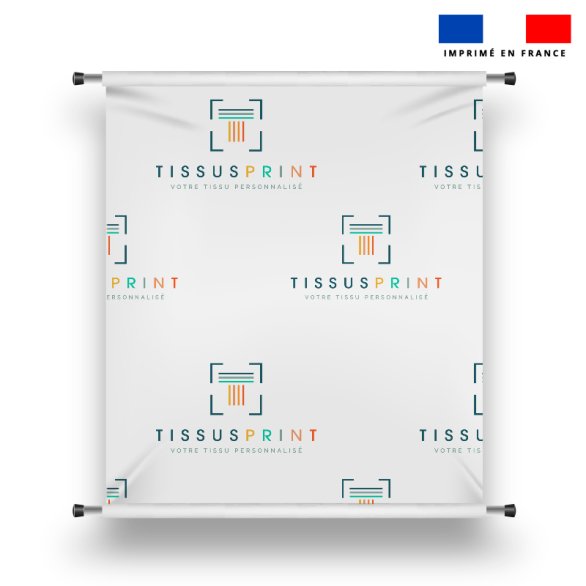

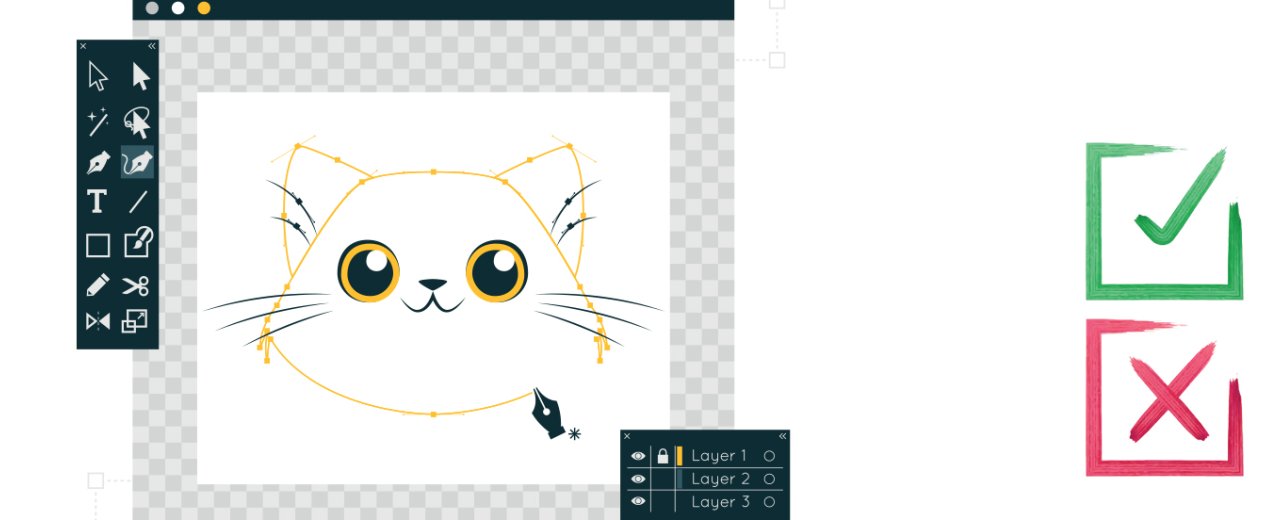










0 commentaires